Trong MS Word, bạn có thể chèn rất nhiều kí tự đặc biệt vào văn bản để tăng hiệu quả cho bài viết cũng như để trang trí nhưng nhiều cái bạn có tìm mỏi mắt cũng không bao giờ tìm thấy trên bàn phím, lúc này cách đơn giản nhất là dùng Character Map hoặc nhanh nhất là mở bảng Symbol có sẵn trong MS Word để làm việc này.
Ngoài MS Word thì các phần mềm khác trong bộ Office cũng có cái bảng này, làm tương tự như hướng dẫn này là được. Và bạn có thể áp dụng cách này cho bản 2007, 2010, 2013, 2016.
Cuối bài viết sẽ có một tổng hợp nhỏ vài font chữ có kí tự đặc biệt độc, lạ và hơi bị đẹp để bạn dễ tìm kiếm khi soạn thảo như kí hiệu emoji, con vật, vật dụng trong gia đình, ngôi sao... cùng với 1 video trực quan cho bạn.
- 3 cách khác có thể giúp bạn chèn ký tự
- Cách cắt ảnh trong Word
- Hướng dẫn xoay ảnh, text, hình vẽ trong Word
- Cách lấy ảnh trong MS Word
2 bước chèn kí tự đặc biệt vào văn bản Word
Bước 1: Chọn tab Insert sau đó chọn mục Symbol, chọn nút More Symbols... để mở bảng Symbol.
Các kí tự đặc biệt nào hay dùng sẽ được liệt kê trong mục Symbol như hình dưới, bạn thấy cái nào cần chèn trong này thì chỉ cần click chuột vào chúng để chèn vào văn bản.
Bước 2: Chọn kí tự bạn muốn chèn sau đó bấm Insert là xong, nếu muốn chèn tiếp thì làm tương tự, làm xong bấm dấu ❌để thoát.
Kết quả.
Cách tìm kí tự đặc biệt thông dụng nhất
Trong bảng Symbol, có rất nhiều kí tự đặc biệt mà mới vào thường không biết tìm ở đâu hết vì nó hơi bị nhiều, tìm rất mất thời gian mà thường thì những kí tự hay dùng khi soạn thảo chỉ ở vài chỗ mà thôi.Để tìm, bạn đến phần Font, chọn font chữ như Wingdings, Wingdings 2, MS Gothic... là có hết mấy thứ mình cần. Đây là tổng hợp nhỏ dành cho bạn.
Font Wingdings: gồm rất nhiều kí tự phổ biến: sách, vở, điện thoại, bàn tay... Trong mấy bài kiểm tra về Word, bạn chỉ cần vào đây là có hết.
Font Wingdings 2: tương tự như font trên, bổ sung nhiều thứ thú vị hơn nữa như ngôi sao, mặt trăng...
Font Wingdings 3: bộ sưu tập các mũi tên, tại đây tập hợp tất cả các kí hiệu mũi tên bạn có thể tưởng tượng ra.
Font MS Gothic: Bộ font này có rất nhiều kí tự, bạn phải kéo xuống khá khá mới thấy được kí tự mình cần. Nó không tiện như font Wingdings tuy nhiên có ưu điểm là ta có thể chèn nó vào Facebook, game... mà ít bị lỗi font.
Nếu bạn chỉ muốn chèn vào MS Word thôi thì chọn những font phía trên tìm cho tiện.
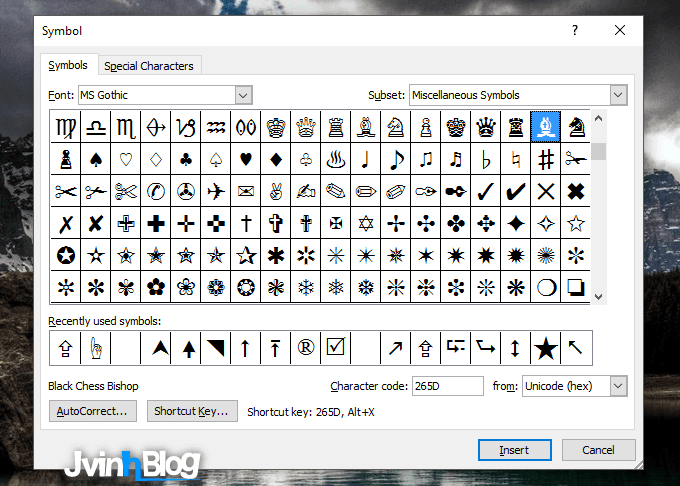
Font Webdings: font này có rất nhiều kí hiệu đẹp với nhiều chủ đề khác nhau.
Font Segoe MDL2 Assets: chứa kí tự thường thấy trong các phần mềm như con trỏ, mũi tên, folder, lịch...
Dùng phím tắt để chèn kí tự đặc biệt
Để thao tác nhanh hơn trên MS Word, có một vài kí tự được Microsoft đặt sẵn các phím tắt cho chúng để khi bạn gõ tổ hợp phím này thì chúng sẽ được chèn vào văn bản, bạn không cần phải mở cái bảng Symbol làm gì cho mệt.
Để thấy cái này, bạn chọn tab Special Characters. Bên trái là các kí tự đặc biệt và bên phải là tổ hợp phím tắt cần dùng để chèn nhanh.
Ví dụ như để chèn kí hiệu © (Copyright) bạn chỉ cần bấm đồng thời phím Alt + Ctrl + C một cái là nó sẽ xuất hiện ngay trong văn bản (không cần bấm Insert như trong hình đâu nhé). Việc này giống như muốn copy cái gì, bạn chỉ cần bấm Ctrl + C và muốn dán thì bấm Ctrl+S.
Nếu muốn, bạn có thể tạo phím tắt cho kí tự muốn chèn, mình sẽ có một bài viết riêng về phần này, vì nó ít khi sử dụng nên đưa vào đây luôn thì dài dòng quá nên thôi.
Ghép thăm các trang web tổng hợp kí đặc biệt
2 cách mình chia sẻ ở trên đúng là giúp bạn chèn được kí tự nhưng vì số lượng kí tự rất lớn nên không phải lúc nào cũng tìm được đúng ý mình cần. Mỗi khi cần lại phải mất thời gian mò mẫm, vậy nên có một cách khác cho bạn.
Cách này đang được rất nhiều bạn yêu thích vì tính thuận tiện và nhanh chóng.
Hiện có rất nhiều trang web tổng hợp kí tự đặc biệt, đa số trang đều phân loại các kí tự thành nhiều chủ đề khác nhau nhằm giúp bạn tìm kiếm nhanh hơn. Vậy sao ta không tận dụng nó?
Bước 1: Truy cập trang này bietmaytinh.com/ki-tu-dac-biet.
Bước 2: Ngay đầu trang là phần tổng hợp các kí tự phổ biến, bạn tìm xem có kí tự đang cần hay không, nếu có, hãy nhấp chuột phải vào kí tự ➜ Chọn Sao chép.
Nếu chưa thấy, nhìn sang danh sách phía bên phải tìm kí tự theo chủ đề. Ví dụ đang cần kí tự bông hoa, bạn nhấp vào dòng bông hoa, lập tức trang web sẽ đưa bạn đến phần tổng hợp kí tự bông hoa.
Đây là thứ bạn cần.
Bước 3: Vào trang Word, bấm phím tắt Ctrl + V để dán kí tự vừa sao chép vào. Hoặc tại tab Home, bấm nút Paste ở góc trái phía trên.
Chèn vào Excel và PowerPoint
Vì cách chèn không khác biệt gì trong Word nên mình không hướng dẫn thêm cho dài dòng, bạn cứ áp dụng y như trong bài viết này là được. Các thủ thuật nho nhỏ khác cũng làm tương tự.





















